Chromecast mun ekki tengjast: Hvernig á að leysa úr vandræðum

Efnisyfirlit
Fyrir nokkrum dögum vorum við vinir mínir búnir að skipuleggja bíó hjá mér. Því miður, þegar við vorum öll búin að koma okkur fyrir í skemmtilegu kvöldi, gerðist þetta; Chromecast-inn minn myndi bara ekki tengjast WiFi. Jafnvel þótt það gerði það á meðan við héldum áfram að streyma myndinni, hélt hún áfram að buffa á 2 mínútna fresti. Allt í allt var þetta pirrandi reynsla.
Um tíma velti ég því fyrir mér hvort Chromecast virki án internets, en svo var ég ákveðinn; Ég ætlaði ekki að láta þessa pínulitlu bilun eyðileggja kvikmyndakvöldið sem við höfðum beðið eftir lengi. Þannig að við lögðum upp með að finna allar mögulegar lausnir á því hvers vegna Chromecast myndi bara ekki tengjast.
Í því ferli gátum við í raun fundið töluvert af lausnum sem, ef einhver hefði einhvern tíma haft þetta, málið aftur, þú þarft ekki að leita lengra. Svo lestu áfram til að komast að því hvaða aðferð virkaði fyrir okkur og hvað verður þér til bjargar.
Ef Chromecast tengist ekki skaltu athuga hvort netkerfi bilun. Að öðrum kosti skaltu prófa að endurræsa eða endurstilla Chromecast tækið þitt. Ef það gerir Chomecast ekki kleift að tengjast skaltu prófa að virkja Multicast á leiðinni.
Athugaðu Chromecast-tenginguna.

Oftar en ekki er það líklega netið þitt sem er veldur vandræðum með Chromecast tækið þitt.
Ef ekki var hægt að hafa samskipti við Chromecast tækið þitt, þá er það fyrsta sem þú ættir að gera í þessari atburðarás að aftengja og tengja Chromecast aftur úr USBrifa. Eftir að þú hefur endurtengt tækið þitt muntu sjá nafnið og WiFi netið sem það er tengt við. Vandamál með netkerfið geta leitt til villunnar fyrir staðarnetsaðgang.
Til að athuga netstillingarnar:
Google Home app → Chromecast → Stillingar → Tækjastillingar → WiFi
Undir WiFi muntu geta séð nafnið og merkisstyrkinn.
Ef merkisstyrkurinn er lítill skaltu ganga úr skugga um að útsendingartækið þitt sé innan seilingar með WiFi beininum og að það séu t allar hindranir á milli merkjanna sem koma frá leiðinni og tækinu þínu.
Lég Wi-Fi tenging gæti einnig leitt til villunnar Source Not Supported, sem þú gætir misskilið fyrir róttækara vandamál en það er í raun og veru.
Segjum sem svo að Chromecast tækið þitt hafi ekki átt í neinum netvandamálum, engin þörf á að missa vonina. Lestu áfram og komdu að því hver af þeim valmöguleikum sem eftir eru virkar fyrir þig.
Gakktu úr skugga um að Chromecast tækið þitt hafi nægjanlegt afl
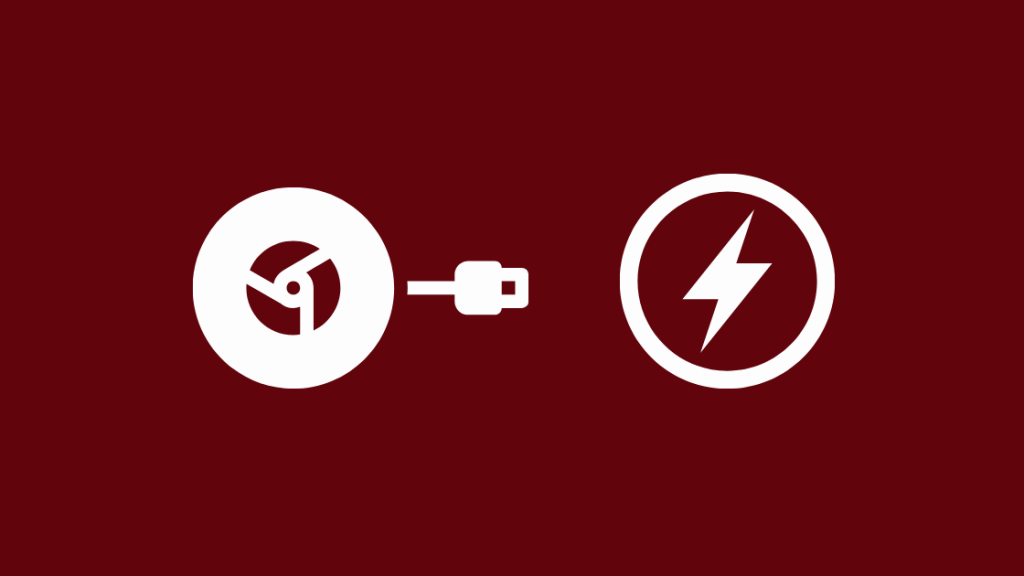
Persónulega var þetta sá sem virkaði fyrir mig þar sem minn var tiltölulega gamalt sjónvarp og gat ekki stutt að Chromecast væri beintengt við það.
Sjá einnig: Hvernig á að opna LG sjónvarp úr hótelstillingu á nokkrum sekúndum: við gerðum rannsókninaEf sjónvarpið þitt er eins og mitt og getur bara ekki veitt Chromecast tækinu nægilega mikið afl til að virka eins og það ætti að vera, gætirðu verið fórnarlambið af handahófskenndum afllotum.
Ástæðan fyrir þessu er í flestum tilfellum sú að Chromecast er beintengt við USB rauf sjónvarpsins og sjónvarpsins.er ekki fær um að takast á við álagið.
Þetta er ekki mjög algengt vandamál þar sem flest sjónvörp eru í raun fær um að veita steyputækjum nægjanlegt afl, en ef það er ekki raunin geturðu leyst vandamál með því að nota USB-rafmagnskubbinn sem fylgir öskjunni til að tengja Chromecast tækið þitt.
Það kemur í veg fyrir lélega tengingarörðugleika og kemur þannig í veg fyrir rafmagnstap sem þú gætir annars lent í.
Sjá einnig: Sony TV kveikir ekki á: Hvernig á að laga á nokkrum mínútumSlökktu á rafmagni Nettæki

Að endurstilla öll nettækin þín gæti bara verið lausnin á vandamálinu þínu.
Í fyrsta lagi verðum við að aftengja og endurtengja öll tæki sem eru tengd chromecast tækinu þínu. . Þetta felur í sér WiFi beininn, mótaldið og auðvitað Chromecast sjálfan.
Eftir að hafa aftengt skaltu bíða í um það bil tvær mínútur eða svo. Eftir þetta skref, tengdu öll tækin þín aftur og vertu þolinmóður fyrir netið að endurheimta. Þú munt vita að þú ert með stöðuga nettengingu þegar spjaldljósin á mótaldinu þínu hætta að blikka.
Það er mögulegt að Chromecast tækið þitt haldi áfram að aftengjast.
Það er allt. Þegar Chromecast er aftur nettengdur skaltu prófa að senda það úr snjallsímanum þínum aftur.
Endurræstu Chromecast
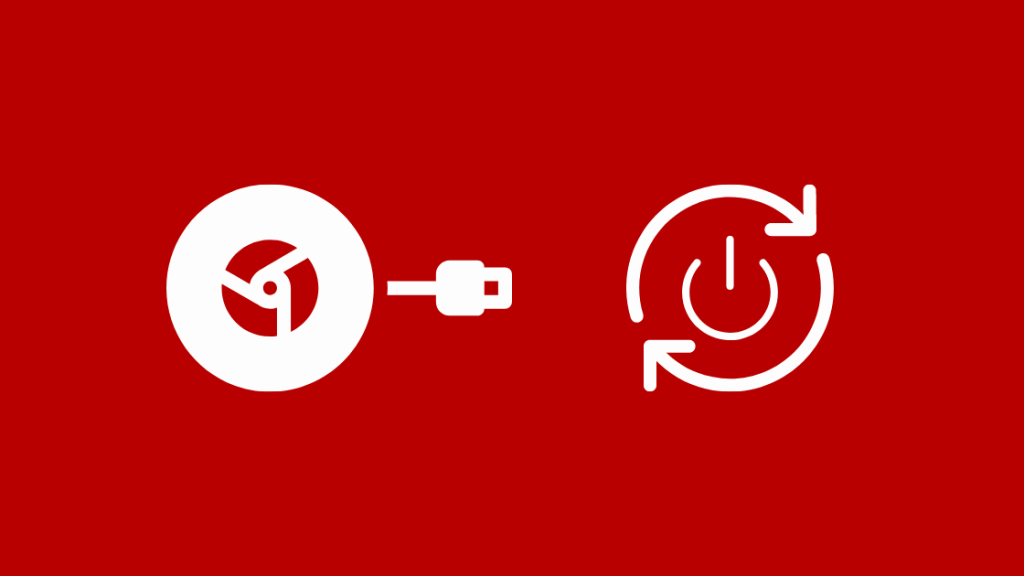
Ef endurræsa tækið gefur það tíma til að endurræsa og gæti hugsanlega lagað suma af innri vandamálum eins og frystingu eða hrun tengdra forrita.
Til að endurræsa Chromecast frásnjallsími:
Google Home app → Chromecast → Stillingar → Fleiri stillingar → Endurræsa
Til að gera það sama frá aflgjafanum þínum:
Aftengdu snúruna frá Chromecast → , bíddu í eina eða tvær mínútur, → Tengdu rafmagnssnúruna aftur við Chromecast
Uppfærðu Chrome vafrann þinn

Eins og þú veist fá forritin í símanum þínum uppfærslur af og til, einhverjar villur sem kunna að hafa komið upp í fyrri útgáfu eða koma með nýja eiginleika sem gætu gert notendaupplifunina skemmtilegri og grípandi. Því lengur sem þú bíður með að hlaða niður þessum uppfærslum, því fleiri vandamál verða fyrir tengdum öppum og tækjum.
Svona þarftu að ganga úr skugga um að Chrome vafrinn þinn sé uppfærður eða annað; þetta gæti verið ástæðan fyrir því að Chromecast tækið þitt virkar ekki eins vel og það ætti að vera.
Virkja Multicast á leiðinni þinni
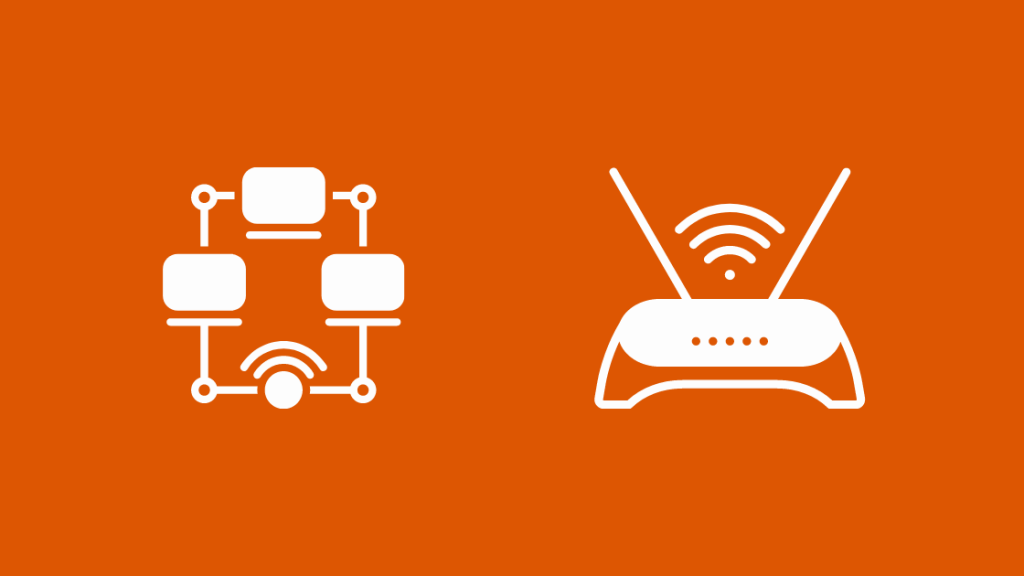
Athugaðu stillingar leiðarinnar til að sjá hvort Multicast er virkt ; ef það er ekki, virkjaðu það. Fjölvarp er afar gagnleg leið til að spara gögn með því að forðast ýmsa mögulega þráðlausa árekstra. Hins vegar hefur þetta mikil áhrif á gæði streymis þegar þú keyrir mörg streymisforrit eða tæki samtímis.
Til að virkja Multicast á leiðinni skaltu slá inn eftirfarandi skipanir í Alþjóðlegri stillingu og Tengistillingarstillingu, í sömu röð:
Í alþjóðlegri stillingarham þarftu að framkvæma skipunina fyrir ip multi-leiðsögn. Þetta gerir multicast beina kleift fyrir routerinn þinn. Til að hafa multicast leið í virka stillingu - sláðu inn hvert viðmót og stilltu PIM.
Til að gera það notarðu skipunina ip pim, sem samþykkir annað hvort þétt-ham eða sparse-ham valmöguleika. Þegar þessu er lokið virkjarðu IGMP sjálfkrafa á þessum viðmótum.
6370
Skiptu um tíðnisvið

Ef þú hefur prófað þessar aðferðir og ert enn í netvandamálum skaltu prófa að breyta þráðlausu neti hljómsveitir. Til dæmis, ef tækið þitt var á 2,4 GHz bandinu í upphafi skaltu skipta yfir í 5 GHz bandið; og athugaðu hvort það sé einhver sjáanlegur munur. Þú getur gert þetta með því að:
Google Home forritið → Chromecast → Stillingar → WiFi → Gleymdu þessu neti
Farðu síðan aftur í tiltæka valkostina þína fyrir þráðlaust net, veldu það net sem hentar best. Ef þú átt í vandræðum með þráðlaust net geturðu jafnvel tengt Chromecast tækið þitt með því að nota farsíma heitan reit.
Endurstilla Chromecast tækið þitt

Það eru tvær aðferðir til að endurstilla Chromecast tækið þitt, hvort sem það er vera Gen 1, Gen 2 eða Gen 3.
Fyrsta aðferðin er í gegnum Google Home appið. Þessi aðferð er sameiginleg öllum og þú þarft bara að fylgja þessum skrefum:
Google Home app → Chromecast → Stillingar → Fleiri stillingar → Núllstilling á verksmiðju
Önnur aðferðin fjallar um endurstillingu á verksmiðju beint frá Chromecast sjálft og verður útskýrt sérstaklega fyrir Gen 1 og Gen 2,í sömu röð.
Endurstilla Gen 1 Chromecast tækið þitt
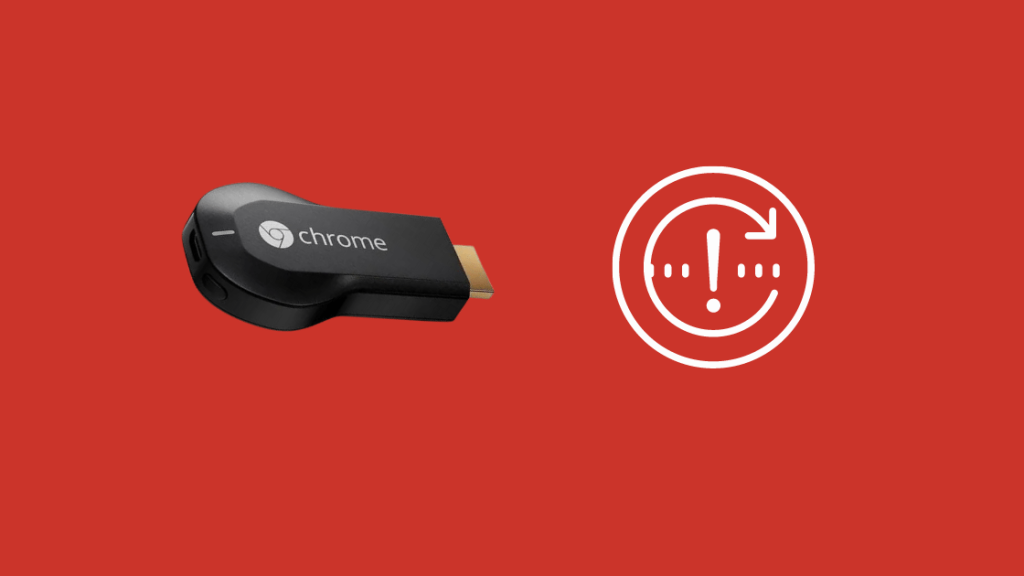
Til að endurstilla Gen 1 Chromecast þitt beint þarftu bara að:
- Kveikja á sjónvarpinu þar sem Chromecast tækið þitt er tengt.
- Ýttu á og haltu hnappinum á bakendanum inni þar til fast LED ljós fer að flökta.
- Sjónvarpið verður autt og útsendingartækið mun endurræsa.
Endurstilla Gen 2 Chromecast þinn á verksmiðju

Til að endurstilla Gen 2 Chromecast þinn beint, þetta er það sem þú þarft að gera:
- Sama og áður, kveiktu á sjónvarpinu sem tækið er tengt við.
- Ýttu á og haltu hnappinum á bakendanum inni þar til appelsínugult ljós blikkar stöðugt.
- Ekki sleppa takinu fyrr en hvíta ljósið kviknar á .
- Þegar hvíta ljósið kviknar skaltu sleppa hnappinum og leyfa Chromecast að endurræsa.
Hafðu samband við þjónustuver Google

Nú, ef allt annað mistekst þér og engin þessara aðferða hefur virkað fyrir þig skaltu ekki hika við að hafa samband við þjónustuver Google. Þeir munu leiðbeina þér í gegnum skrefin sem þú þarft að fylgja til að Chromecast tækið þitt virki aftur.
Lokahugsanir um hvernig eigi að laga Chromecast sem tengist ekki
Nú þegar þú veist hvað þú átt að gera ef Chrome cast tengist ekki, það eru nokkrar ábendingar sem þú verður að hafa í huga þegar þú reynir að laga málið.
Á meðan þú kveikir á nettækinu þínu skaltu athuga hvort mótaldið þitt sé með vararafhlöðu. Ef það gerist verður þú að notaendurstilla hnappinn á mótaldinu eða fjarlægðu rafhlöðuna og settu hana aftur.
Þegar reynt er að laga tengingarvandann með Chromecast tækinu þínu, ef merkistyrkurinn er lítill, þarf líklega að bæta svið. Til að komast á undan þessu skaltu nota framlenginguna sem fylgir kassanum til að tengja Chromecast við sjónvarpið.
Hafðu líka í huga að þegar þú endurstillir Chromecast mun það eyða öllum gögnum þínum úr tækinu og þú verður að endurstilla allt frá upphafi. Það verður eins og þú hafir tekið tækið úr kassanum.
Gakktu úr skugga um að snjallsíminn þinn (eða hvaða tæki sem þú ert að senda út úr) og Chromecast tækið séu tengd við sama þráðlausa netið.
Þú gætir líka haft gaman af því að lesa:
- Chromecast tengdur en getur ekki leikið: Hvernig á að laga á sekúndum [2021]
- Hvernig á að tengja Chromecast við Wi-Fi á nokkrum sekúndum [2021]
- Google Home [Mini] Tengist ekki við Wi-Fi: Hvernig á að laga
- Haltu á meðan ég er tengdur við Wi-Fi [Google Home]: Hvernig á að laga
- Apple TV fastur á Airplay skjá: Hvernig á að laga
Algengar spurningar
Hvernig tengi ég Chromecast við WiFi?
Farðu í Google Home forritið → Chromecast → Stillingar → Tækjastillingar → WiFi
Hvernig tengi ég chromecastið mitt aftur?
Farðu í stillingar tækisins þíns, → Kveiktu á Bluetooth, → Farðu aftur í Google Home forritið og athugaðu hvort tækið sétengja. Ef það virkar ekki, athugaðu WiFi stillingarnar þínar, reyndu að endurræsa leiðina eða endurstilla Chromecast.
Hvernig skjáspegla ég með Chromecast?
Gakktu úr skugga um að tækin séu tengd yfir sama WiFi net. Farðu síðan í Google heimaforritið → Chromecast tæki sem þú vilt spegla → Cast my screen → Cast my screen → Byrjaðu núna.
Hvernig geri ég Chromecast greinanlegan?
Kveiktu á Chromecast. Tengdu snjallsímann þinn, Chromecast og önnur tengd tæki við sama WiFi net. Staðfestu að kveikt sé á Bluetooth.

